A automação e execução de seus processos permitem a geração de um banco de dados de seus diferentes itens de trabalho. O HEFLO oferece a possibilidade de usar essas informações por meio de painéis para ajudá-lo nas tomadas de decisão diárias: Tutorial: Criação de painéis de gestão | Dashboards.
O sistema também permite exportar esta base de dados para poder integrá-la nas suas ferramentas de Business Intelligence: Tutorial: Exportação de dados.
Além disso, fornecemos relatórios analíticos prontos para uso que atendem a diferentes objetivos para que você possa analisar possa analisar esses dados.
Você pode acessar os vários relatórios no menu à esquerda clicando em “Analytics”.
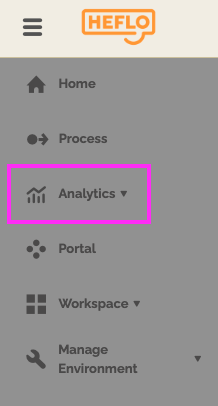
Os relatórios analíticos são acessíveis por usuários do tipo “Administrador” ou usuários com uma função criada para dar acesso a esse recurso. Para mais informações: Perfis no HEFLO.
Os diferentes relatórios são listados em 3 categorias:
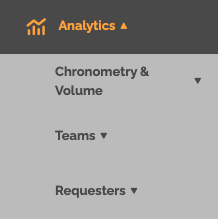
- Cronometria & Volume: O objetivo é analisar o tempo de execução dos diferentes itens de trabalho. Esses relatórios também permitem analisar o tempo de execução de cada tarefa e, principalmente, identificar gargalos.
- Times: O objetivo é estudar o desempenho das equipes e dos usuários responsáveis pelos diversos elementos de trabalho em questão. Estes relatórios permitirão saber se as suas equipas estão a atingir os objetivos definidos em termos de quantidade e prazos, se é necessário aumentá-los ou se a distribuição de tarefas deve ser revisada.
- Solicitantes: Você pode analisar a quantidade de itens de trabalho por solicitante, o que lhe permitirá compreender melhor a intensidade da sua fonte de trabalho e adaptar os seus processos ou as suas equipas em conformidade.
Fornecer acesso a relatórios analíticos
Os usuários com função de administrador têm acesso a todos os relatórios analíticos e podem executar todas as ações possíveis.
Para fornecer acesso a relatórios analíticos para uma função:
- Vá para a página “Usuários e Autorização” e a guia “Perfis”.
- Crie ou edite o perfil desejado.
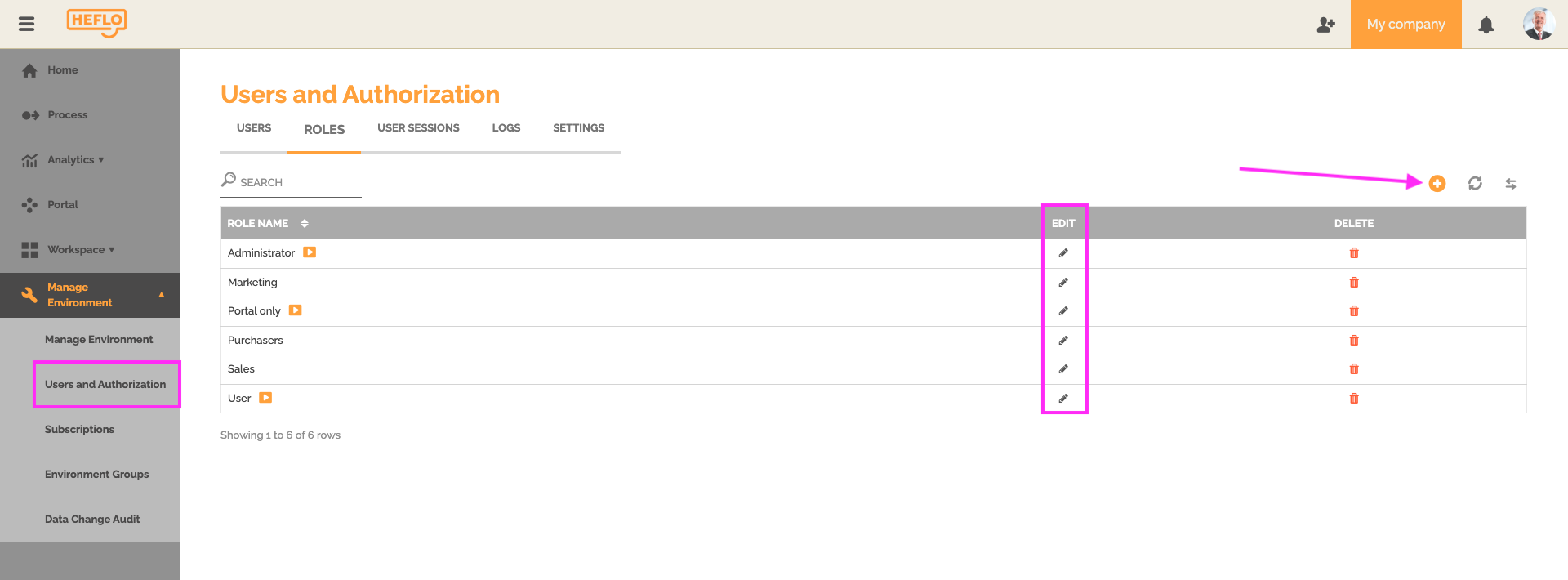
- Clique em “Selecionar processos”.
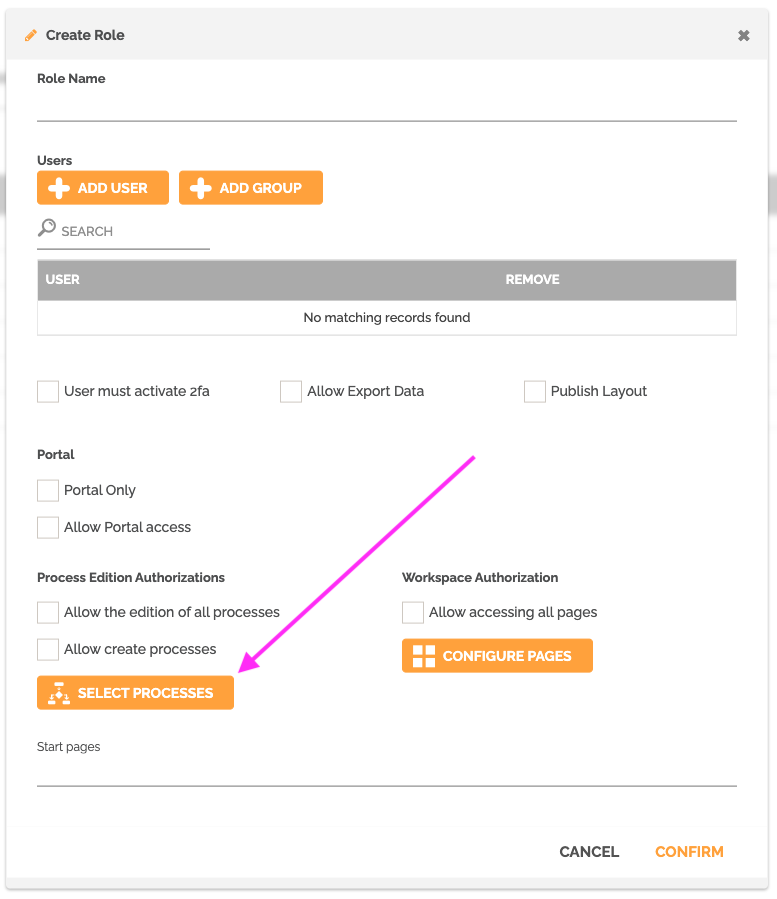
- Ative a opção “Analytics” para todos os processos ou uma seleção.
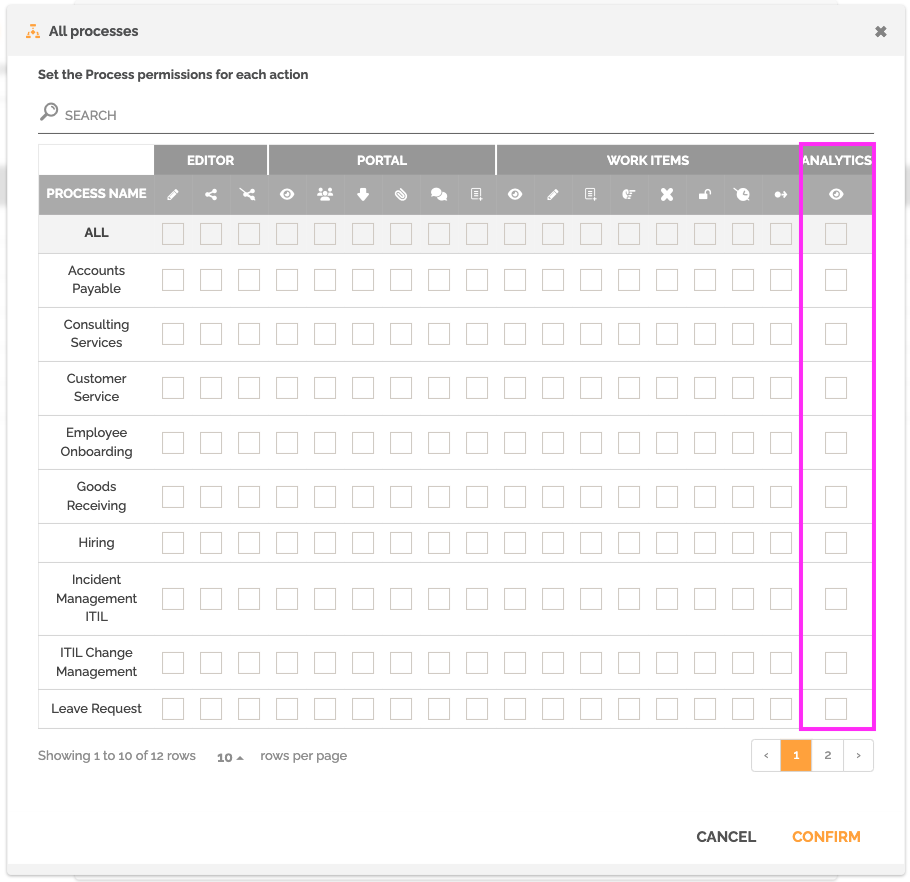
- Volte para a tela de configurações de função e selecione a opção “Publicar Layout” se quiser que o usuário possa compartilhar segmentações ou layouts. Veremos esses dois conceitos mais adiante neste artigo.
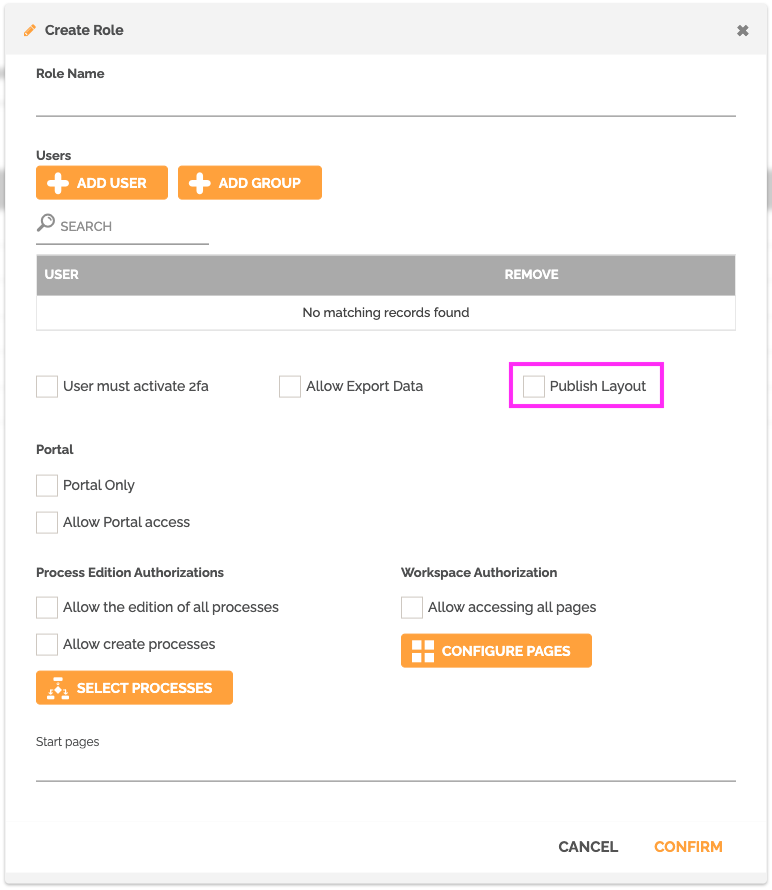
Os elementos que compõem um relatório analítico
Existem vários relatórios nessas diferentes categorias.
A maioria dos relatórios é composta da seguinte forma:
Escolha segmentação
Você pode criar, selecionar ou até desmarcar uma ou mais segmentações.
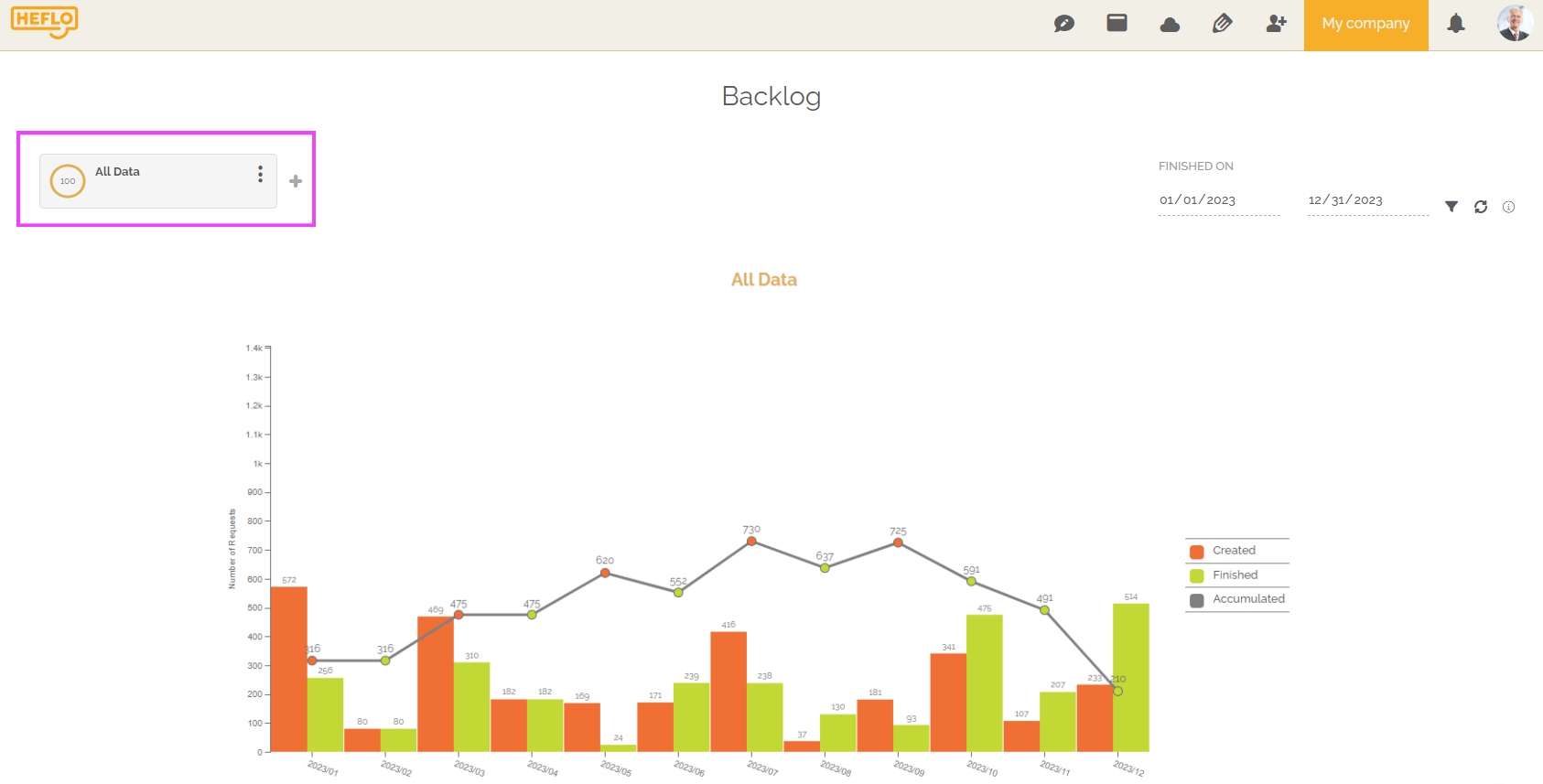
O objetivo é determinar uma seleção de itens de trabalho destacados no relatório relevante. Por padrão, o relatório destaca todos os itens de trabalho em seu ambiente.
É possível criar uma segmentação clicando no “+”.
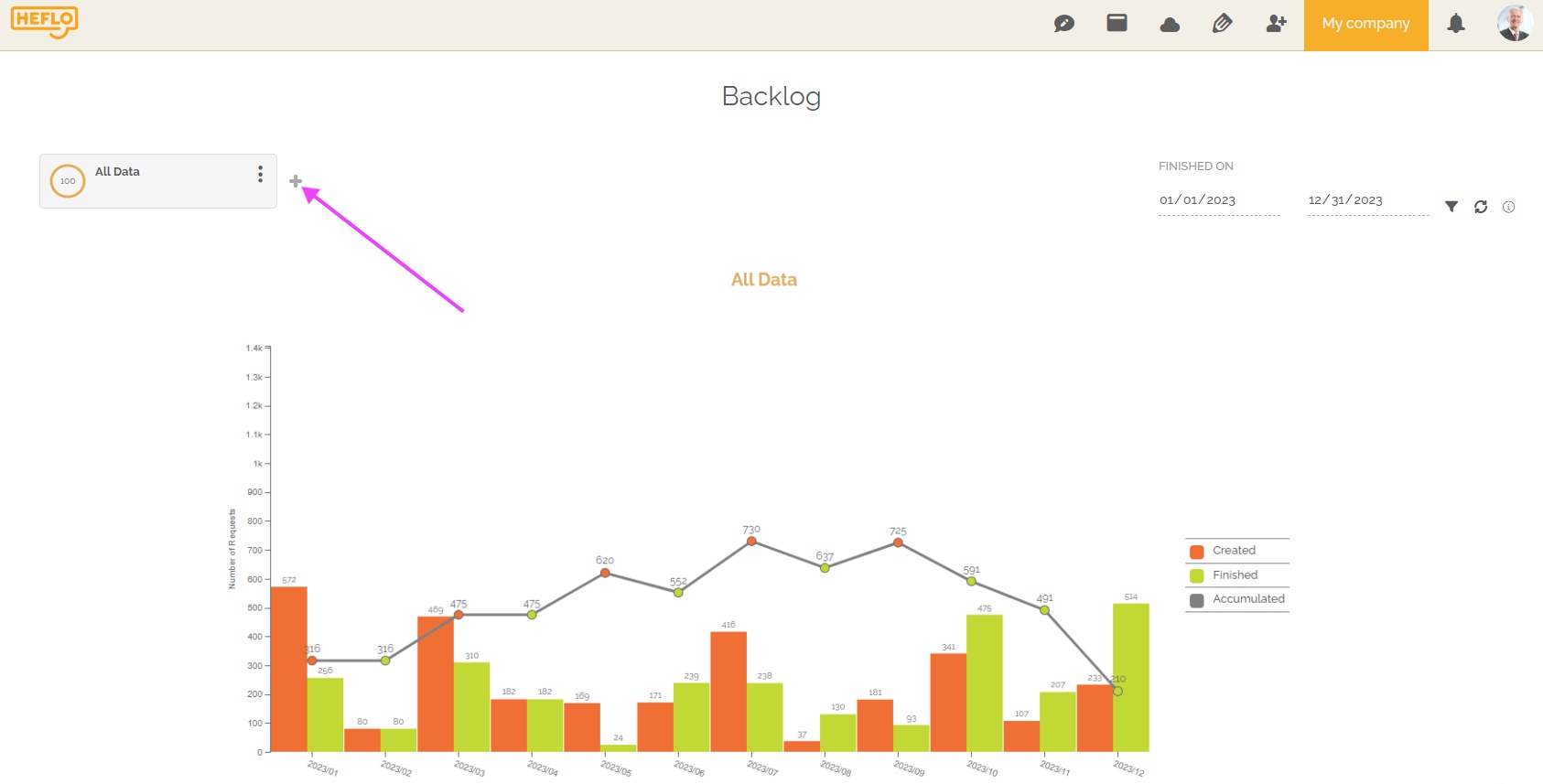
Você encontrará então todas as segmentações existentes em seu ambiente. Você então tem a possibilidade de selecionar várias fontes de dados diferentes. Os gráficos e tabelas se adaptarão ao número de segmentações selecionadas.
Para criar uma nova segmentação, clique em “Novo” no canto inferior esquerdo:

A partir daí, você precisa escolher um nome, descrever a finalidade dessa segmentação, associar uma cor a ela e decidir se ela ficará disponível para outros usuários que tenham acesso para edição de os relatórios analíticos em seu ambiente. Se você deseja disponibilizar esta segmentação para outros usuários relevantes, selecione a opção “pública”. Por padrão, a opção selecionada é “privada”.
Para obter informações: você pode tornar uma segmentação pública somente se sua função de usuário tiver a opção “Publicar Layout” ativada. Os usuários com função de administrador têm essa opção habilitada.
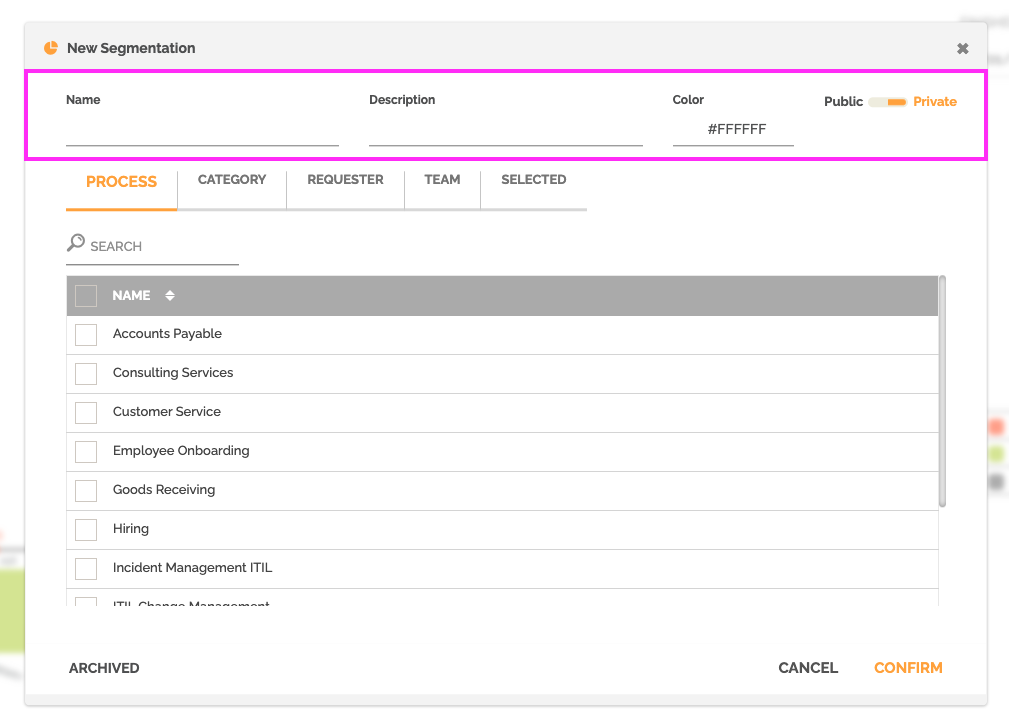
A segunda etapa consiste na escolha dos “filtros” que permitirão selecionar os diversos itens de trabalho. Você pode selecionar uma lista de processos, uma lista de categorias de processos, participantes atualmente responsáveis por itens de trabalho ou uma lista de solicitantes.
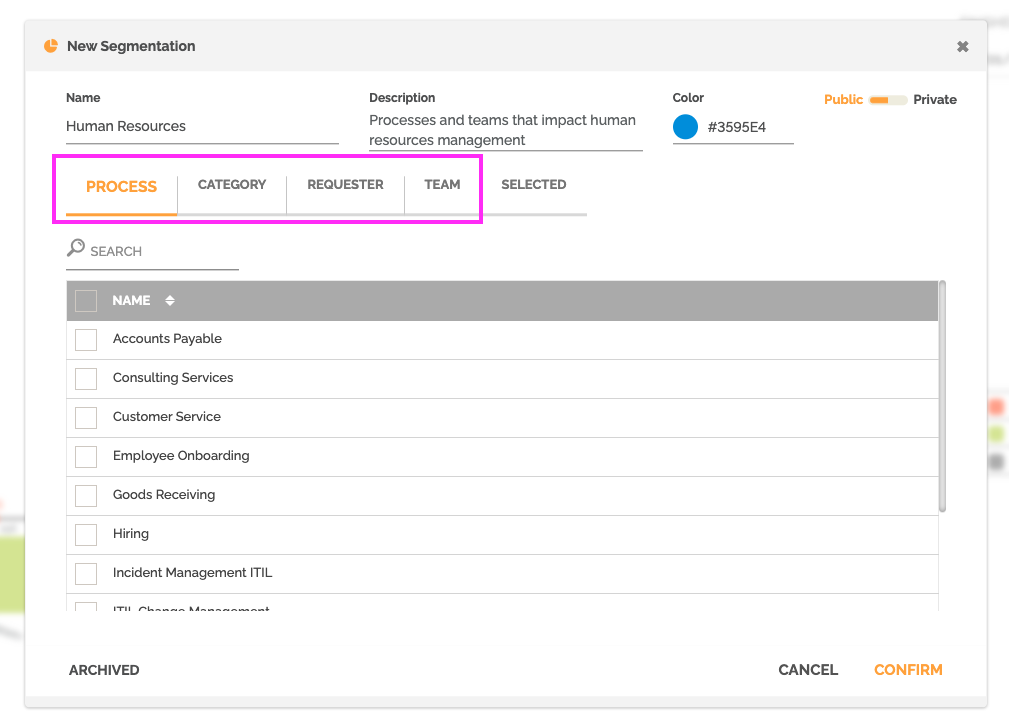
Você encontrará a configuração de sua seleção na guia “selecionados”.
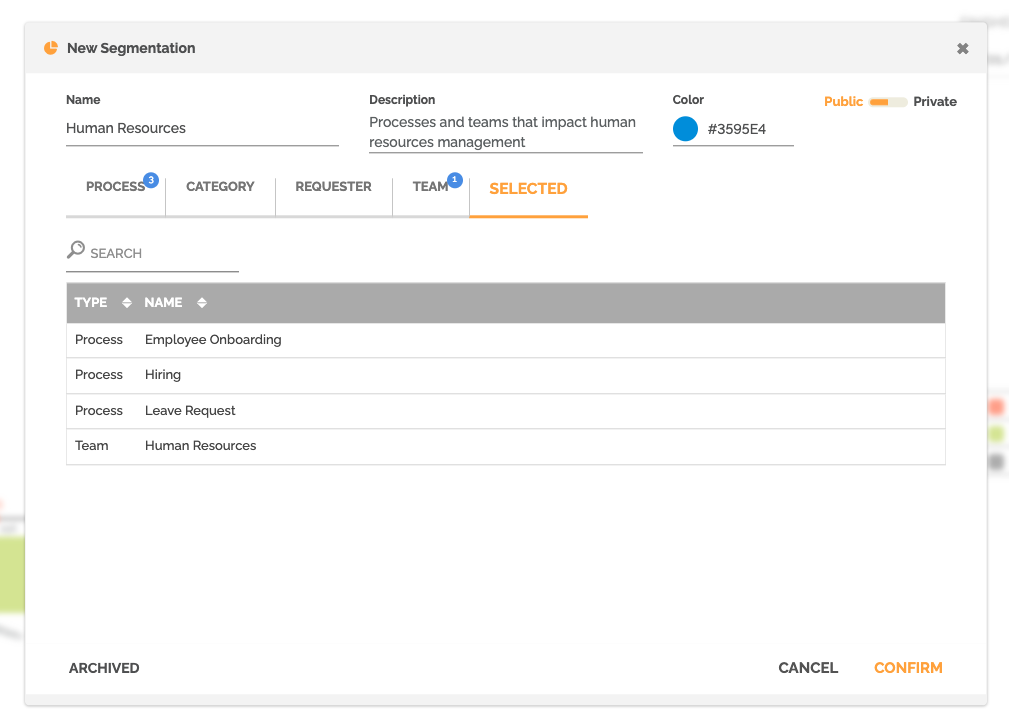
Você tem a possibilidade de arquivar uma segmentação existente clicando em “Arquivar”.
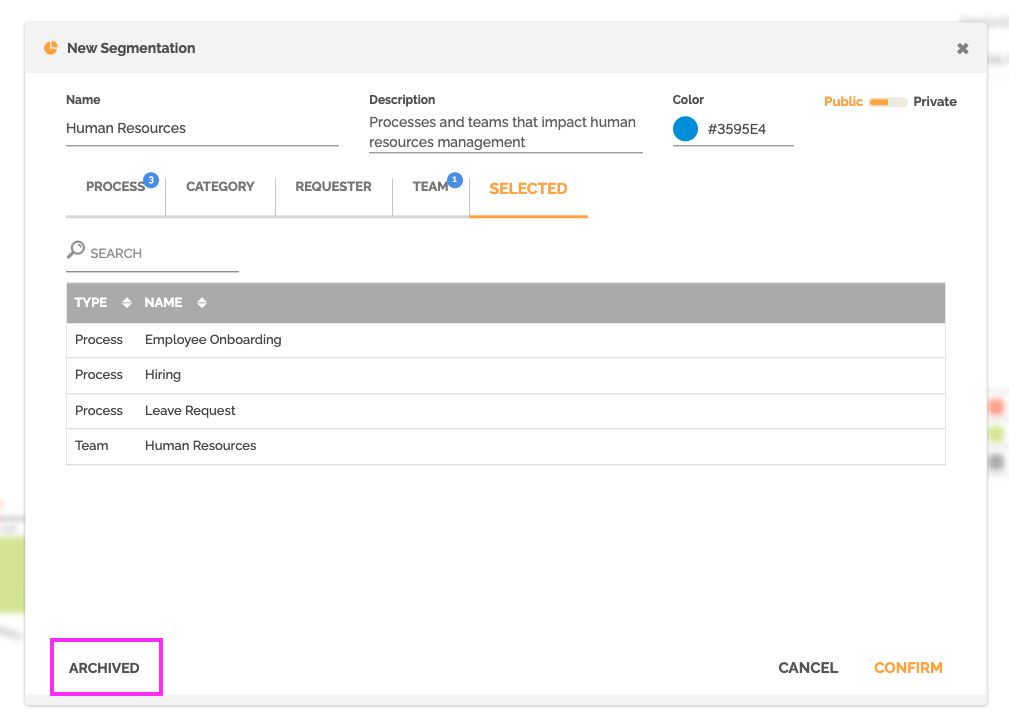
Você deve clicar em “confirmar” para criar esta segmentação.
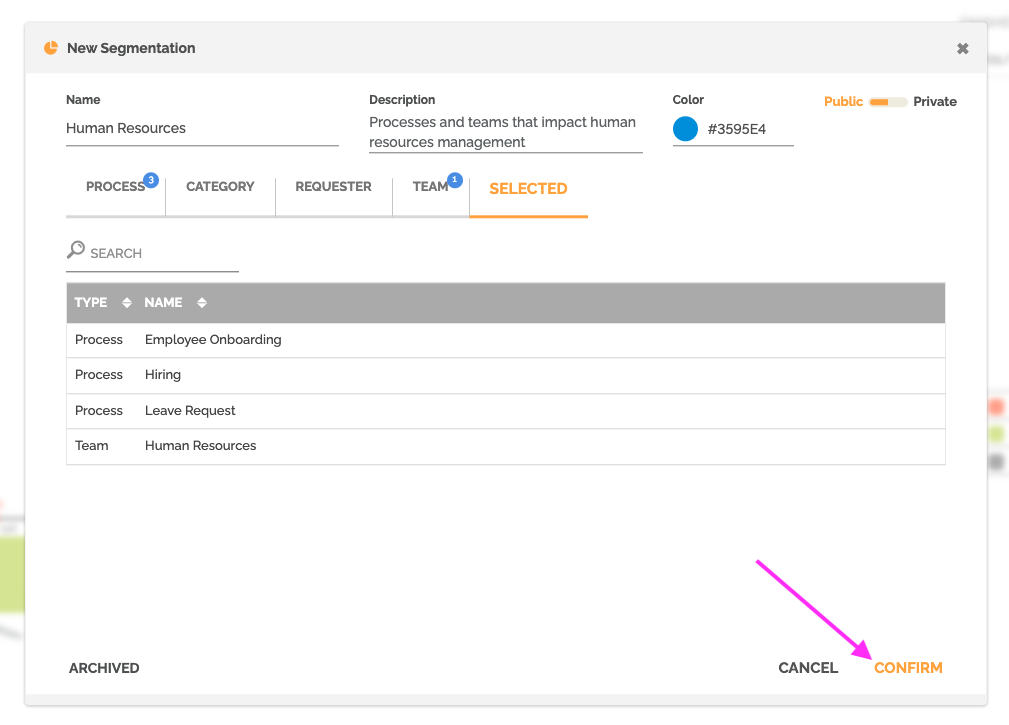
A segmentação criada será adicionada automaticamente ao relatório.
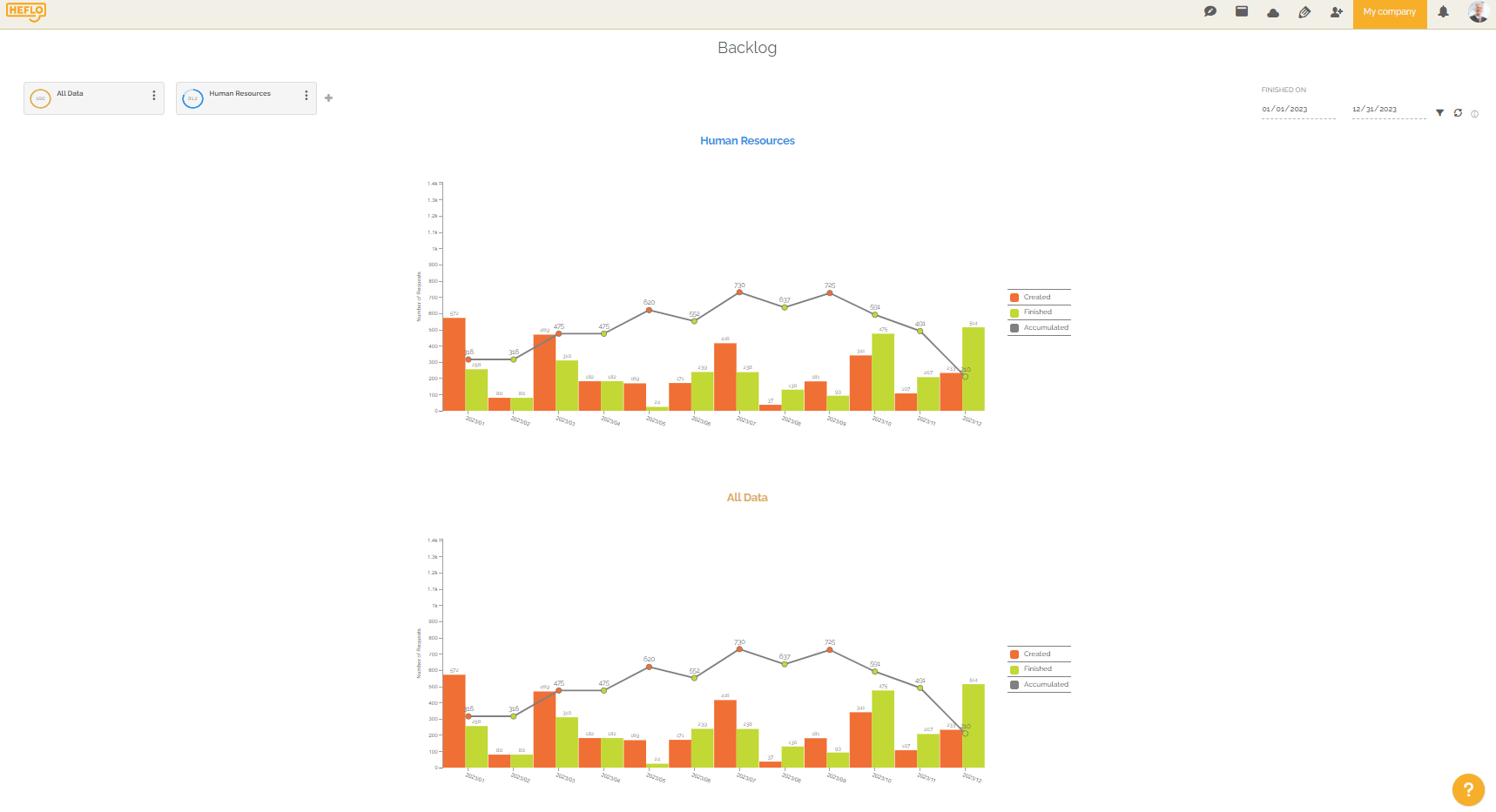
O número de gráficos e a tabela de dados se adaptam à quantidade de segmentações.
Existem dois métodos para remover uma segmentação:
- Clique no ícone:
 da segmentação e clique em “Desvincular”.
da segmentação e clique em “Desvincular”.
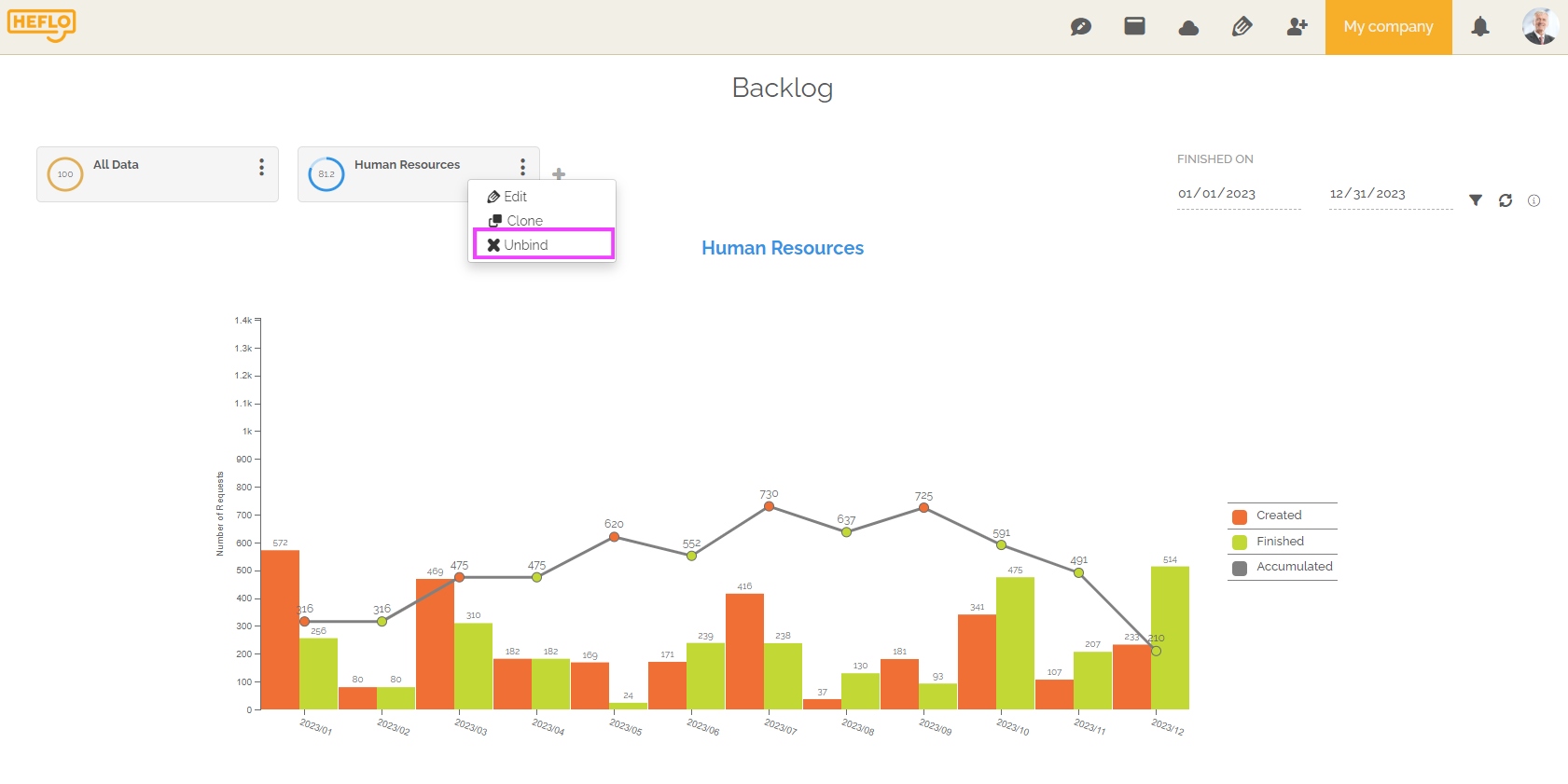
- Clique no “+” e desmarque a segmentação em questão, depois clique em “APPLY”.
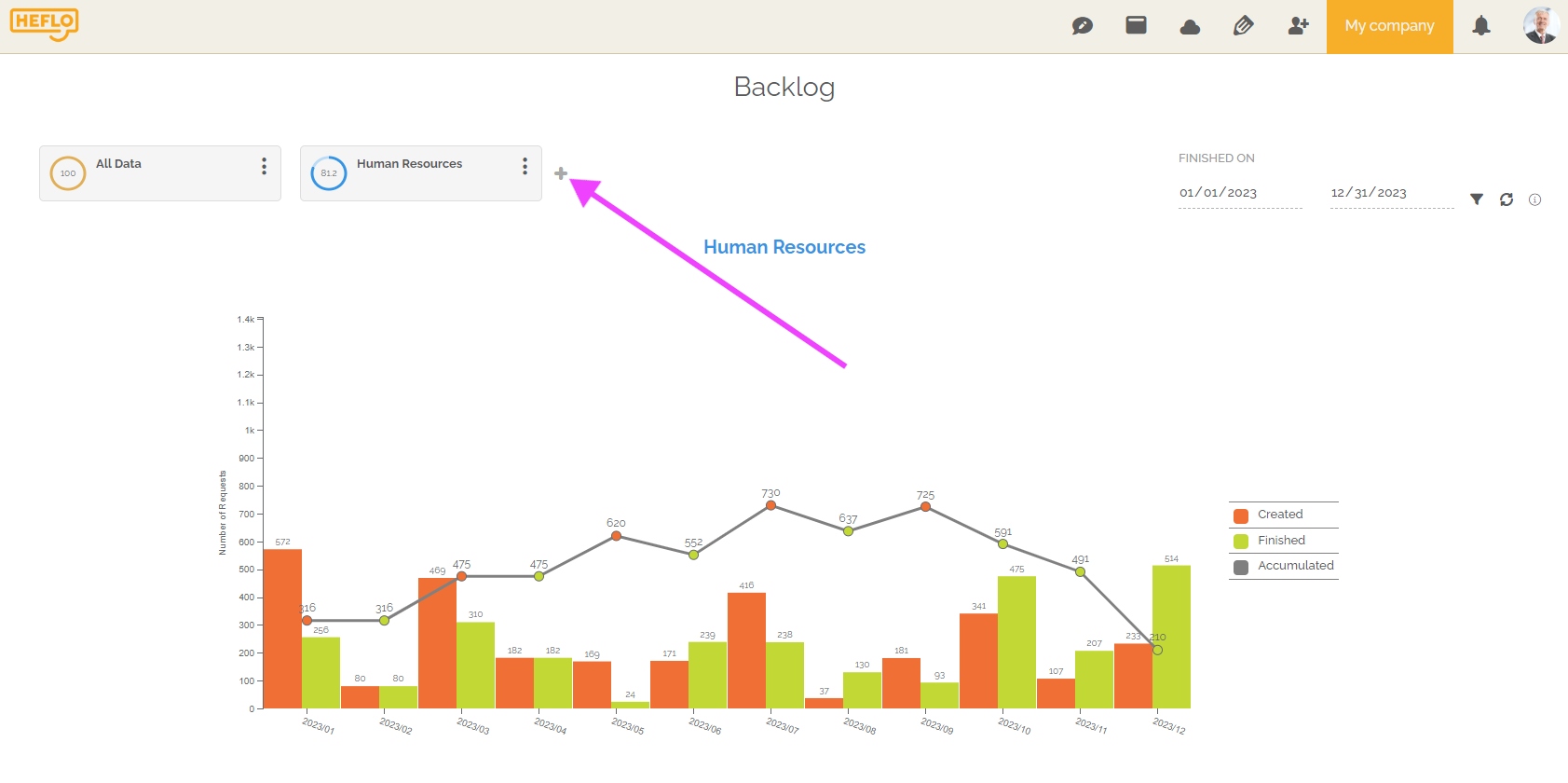
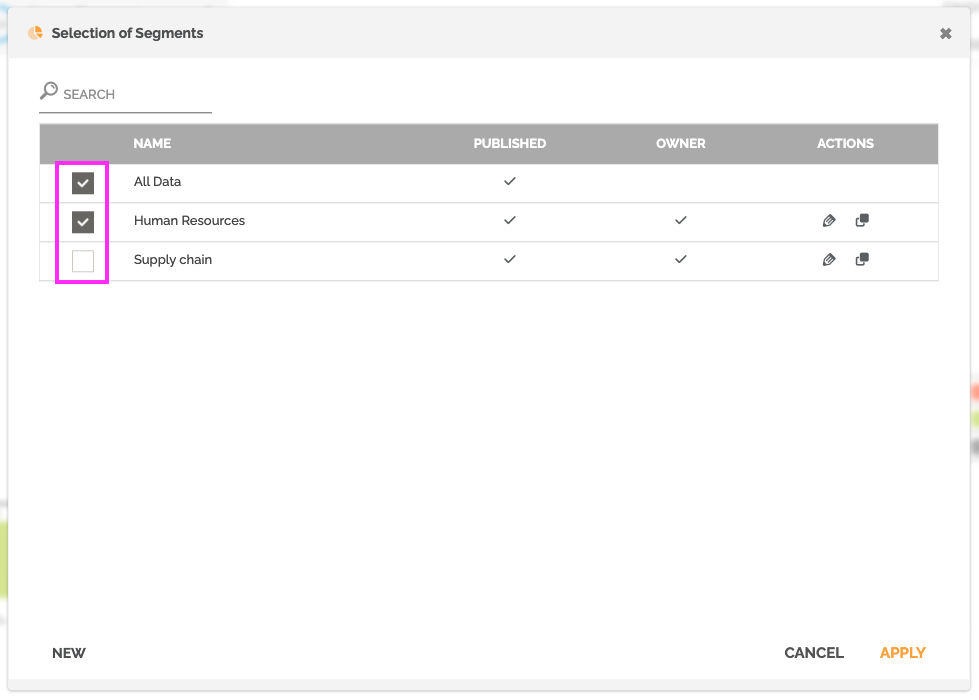
Seleção do período analisado
Você pode selecionar um período para o seu relatório.
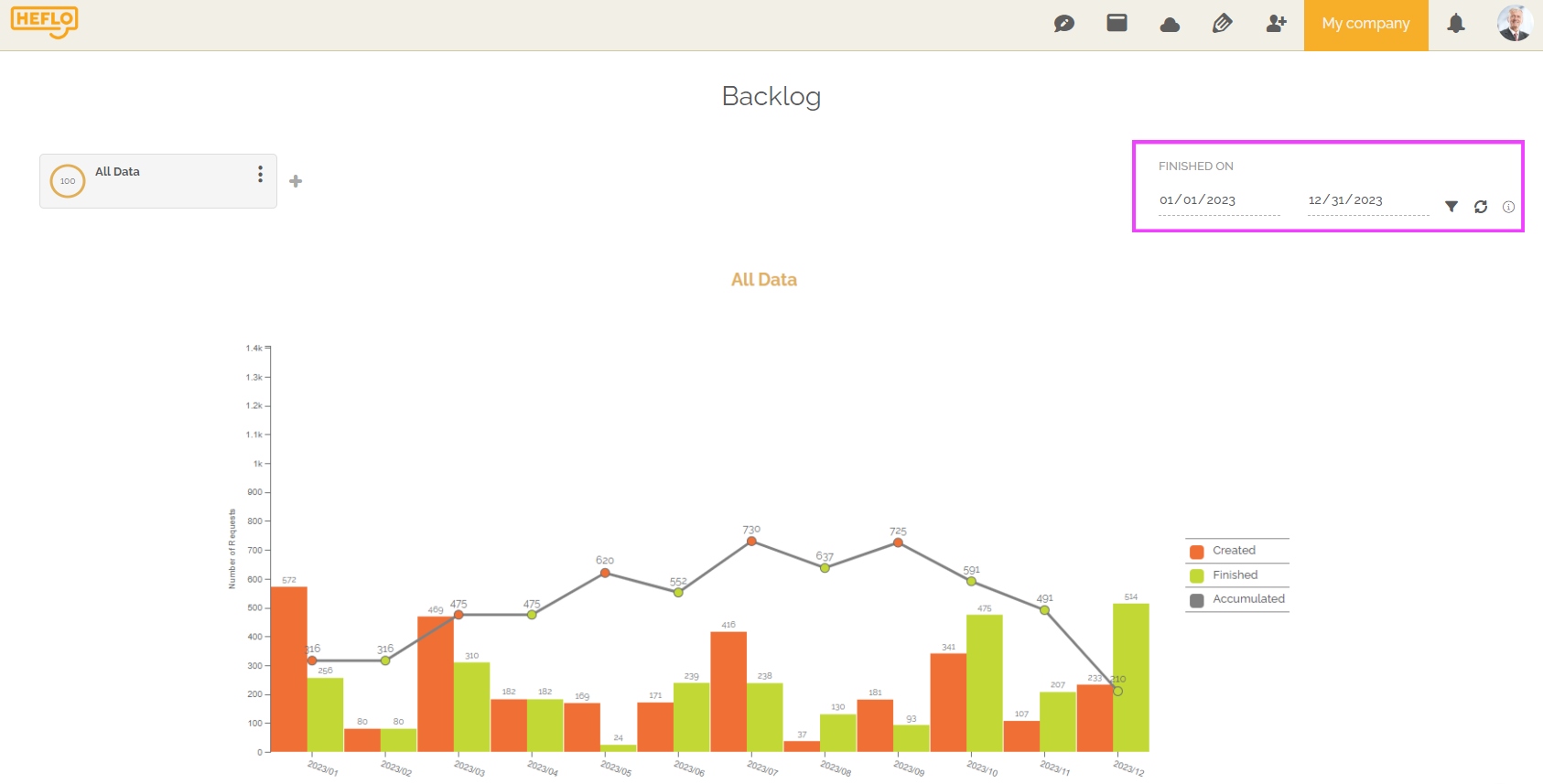
Você deve clicar no ícone do filtro para determinar isso.
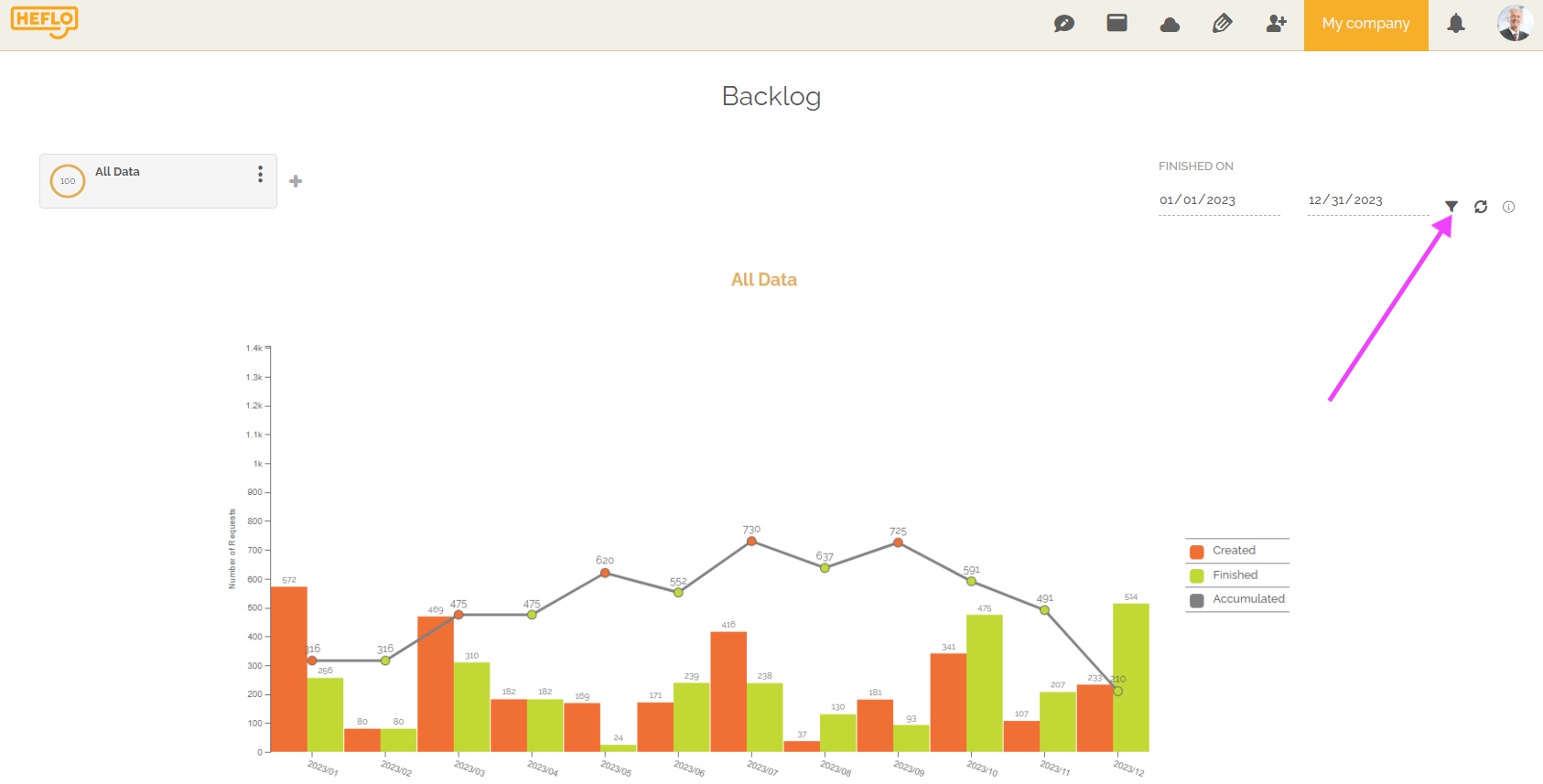
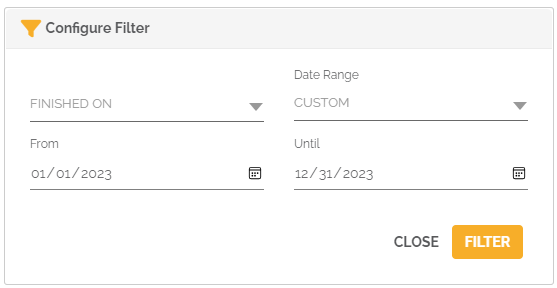
Várias opções estão disponíveis. Você pode escolher um período personalizado ou escolher um determinado pelo sistema.
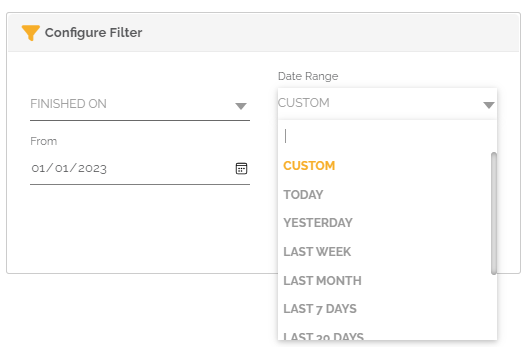
Você pode optar por determinar esse período com base na data inicial ou final dos elementos estudados.
Para informação: o nível estudado depende de cada laudo. Mais informações podem ser encontradas na documentação de cada relatório analítico.
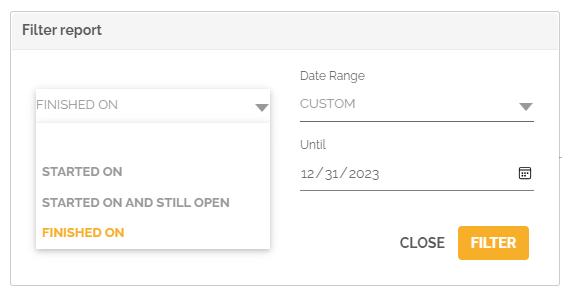
Em alguns relatórios você também tem a possibilidade de comparar o período selecionado com outro escolhendo esta opção:
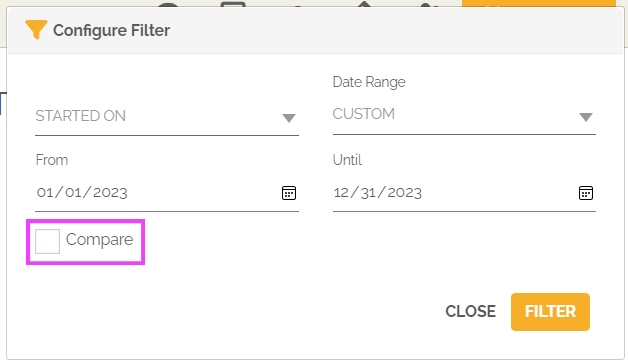
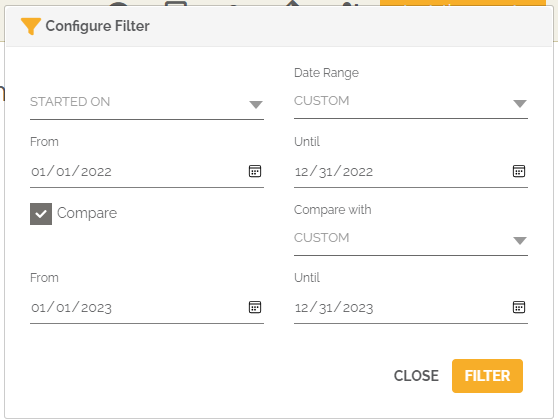
O gráfico e a tabela de dados se adaptarão para destacar esta comparação de dados para os 2 períodos selecionados.
Layout
Você pode salvar um layout de relatório. Isso corresponde às segmentações e ao período estudadas. O objetivo é evitar refazer essa configuração toda vez.
Você pode clicar neste ícone para ver a lista de layouts existentes em seu ambiente.
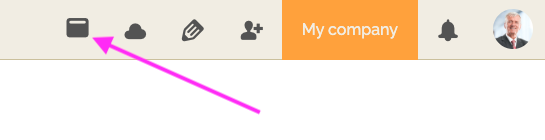
Se a caixa de diálogo que aparece estiver vazia, significa que nenhum layout foi salvo ainda.
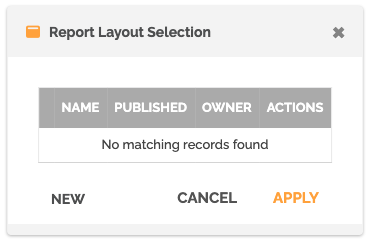
Caso contrário, você terá a lista dos diferentes layouts existentes:
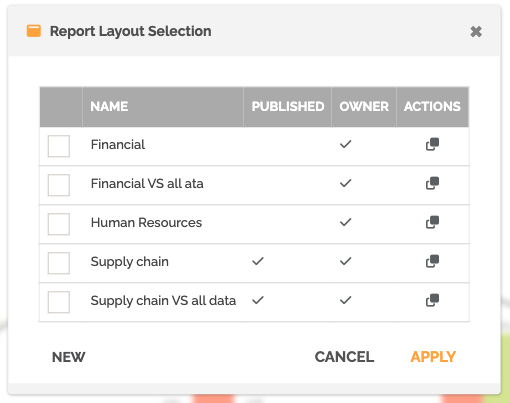
Para criar um layout clique em “Novo”.
A partir de então, a página é atualizada com as configurações padrão. Você pode fazer as alterações que desejar. Você deve clicar no ícone em forma de nuvem para salvar este layout:
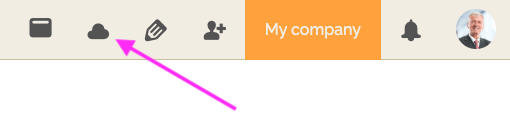
Você terá então que dar um nome a este layout, e escolher se é público e, portanto, disponível para outros usuários que têm acesso aos relatórios, ou privado e, portanto, acessível apenas por você.
Para informação: Você tem a possibilidade de tornar um layout público apenas se sua função de usuário tiver a opção “Publicar Layout” ativada. Os usuários com função de administrador têm essa opção habilitada.

Clique em “Salvar”. Você pode continuar fazendo alterações neste layout e clicar no ícone da nuvem para salvá-lo.
Você também pode editar as informações deste layout clicando no ícone de lápis:
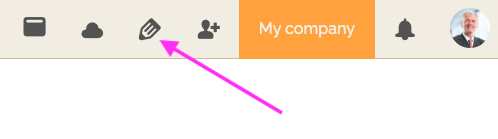
Você pode alterar seu nome ou seu status de publicação. Você também pode arquivá-lo ou criar um novo layout a partir dele. Isso permitirá que você faça alterações neste novo layout sem alterar o original.
Gráfico adaptado à segmentação e período de tempo
Dependendo dos diferentes relatórios, um gráfico será gerado para destacar um indicador específico. Esta será adaptada de acordo com a(s) segmentação(ões) selecionada(s) e o período estudado.
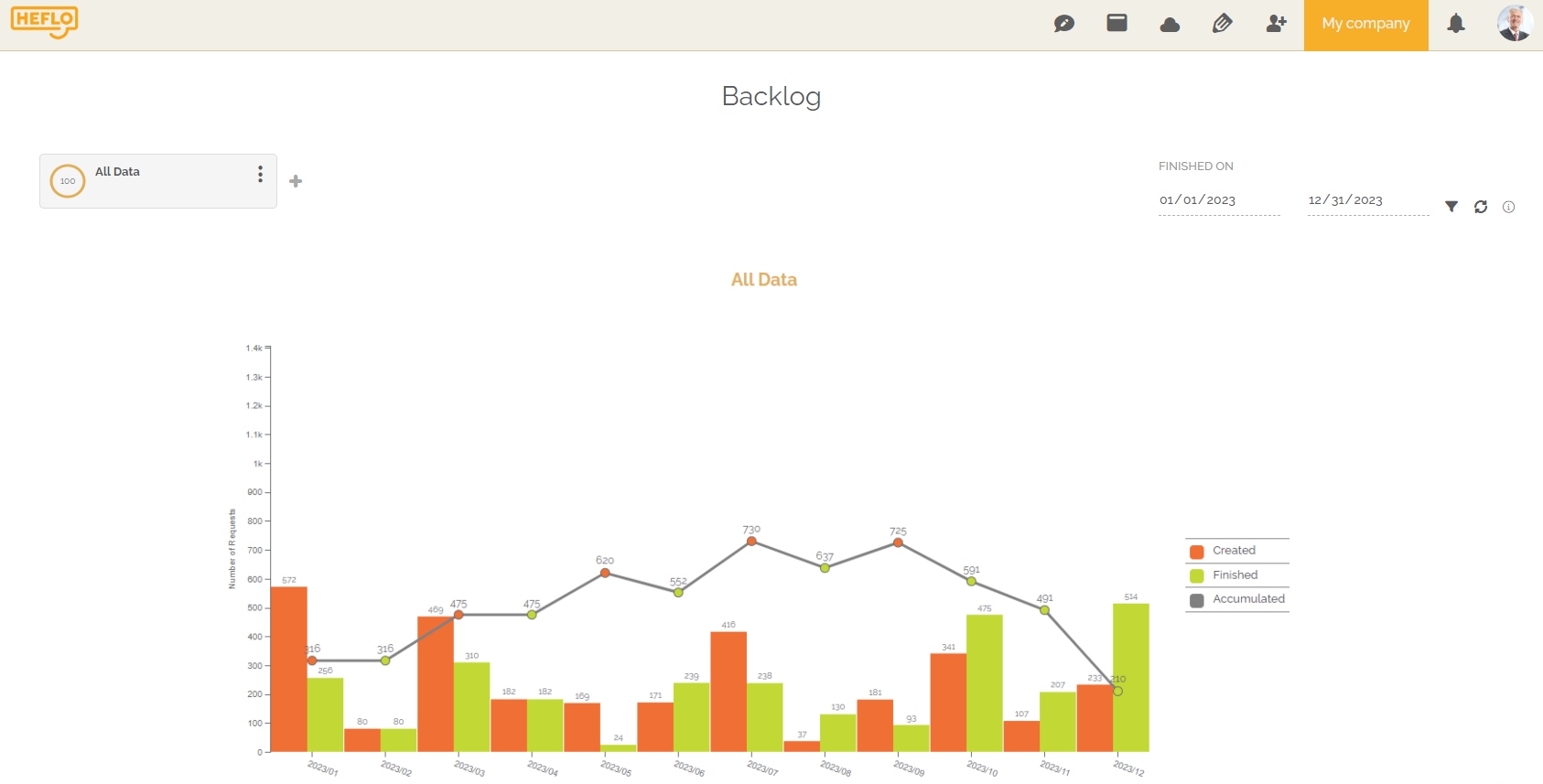
Conforme indicado anteriormente, os gráficos se adaptam ao número de segmentações selecionadas.
Tabela de dados
Cada gráfico é acompanhado por uma tabela de dados que os destaca de acordo com as segmentações e os períodos selecionados.
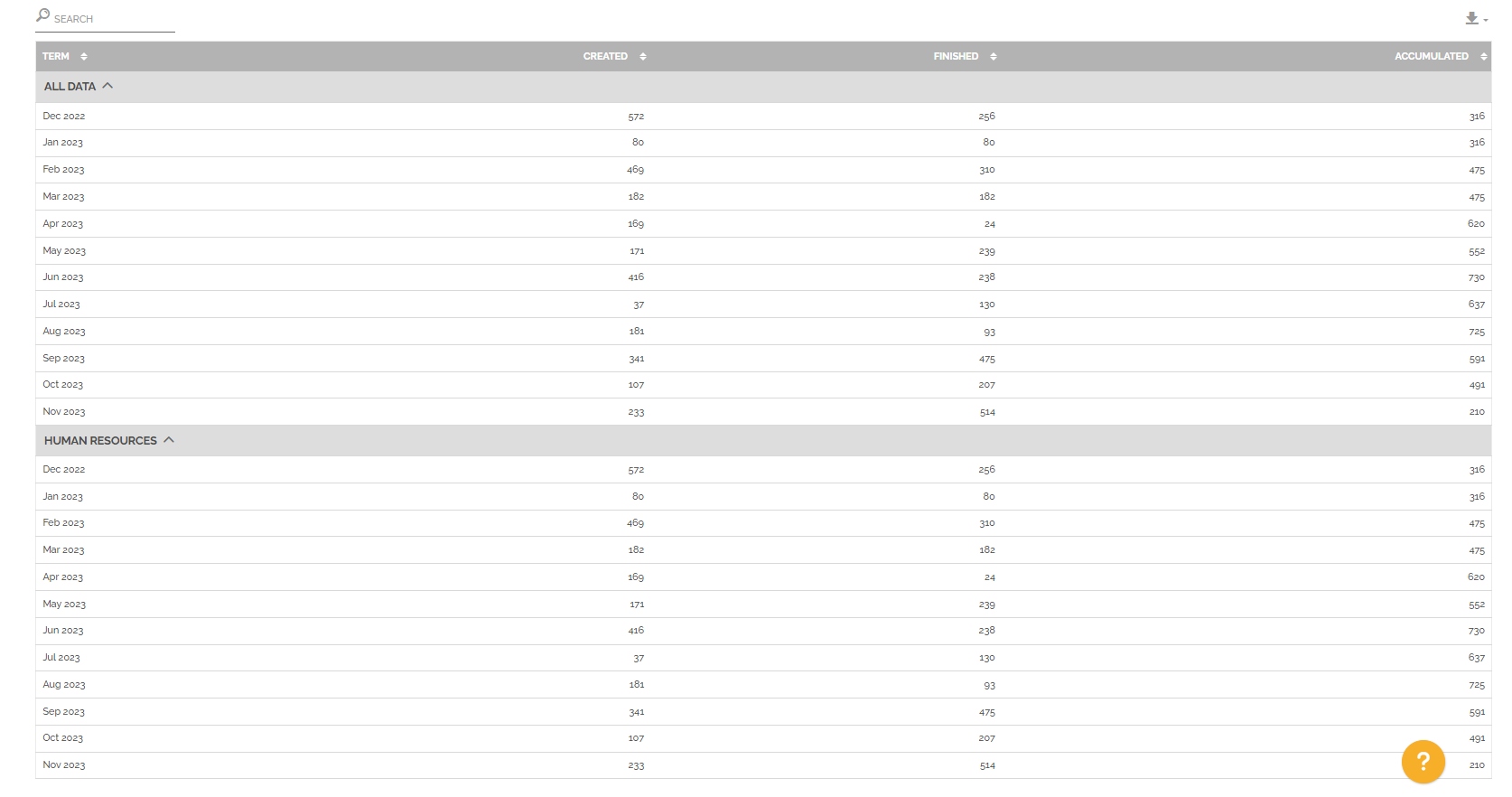
Tal como acontece com os gráficos, a finalidade analítica das tabelas é diferente para cada relatório.
Além disso, as tabelas também se adaptam ao número de segmentações selecionadas.
Tabela dinâmica
Alguns relatórios oferecem a capacidade de manipular os dados para criar tabelas dinâmicas de acordo com suas necessidades de análise. Essas tabelas dinâmicas podem ser acessadas clicando neste ícone![]() .
.
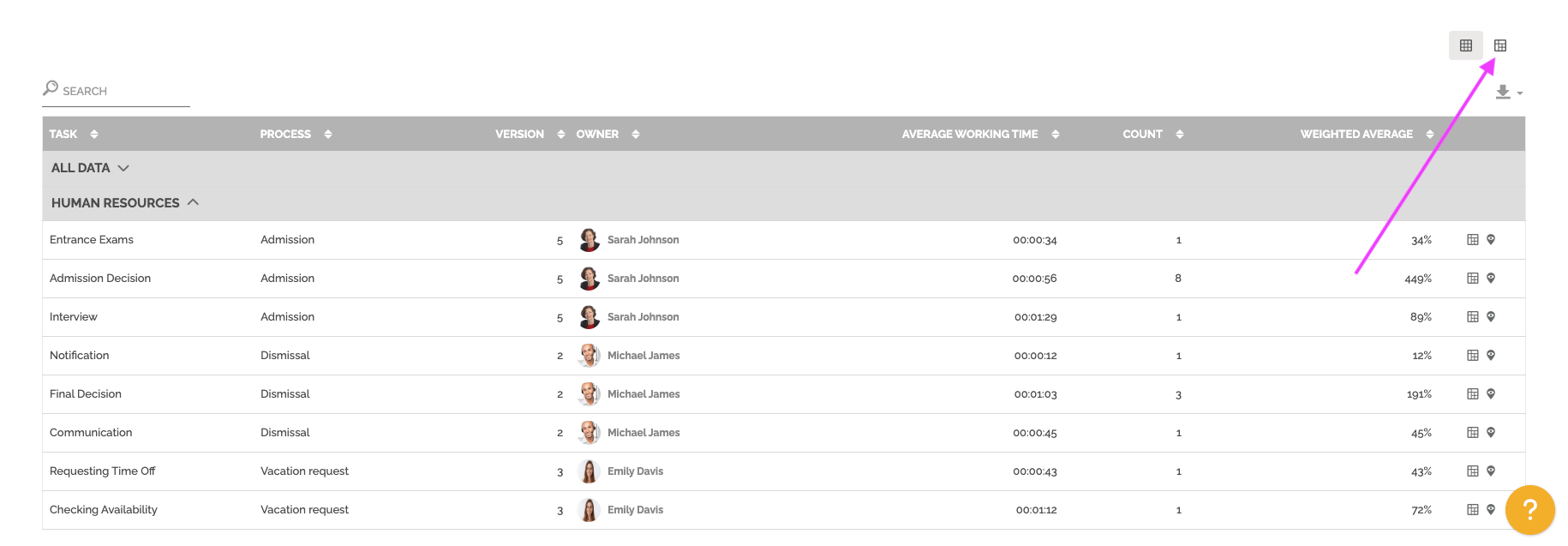
Como em uma tabela dinâmica clássica, você pode modificar os indicadores das colunas e linhas para adaptar os dados estudados:
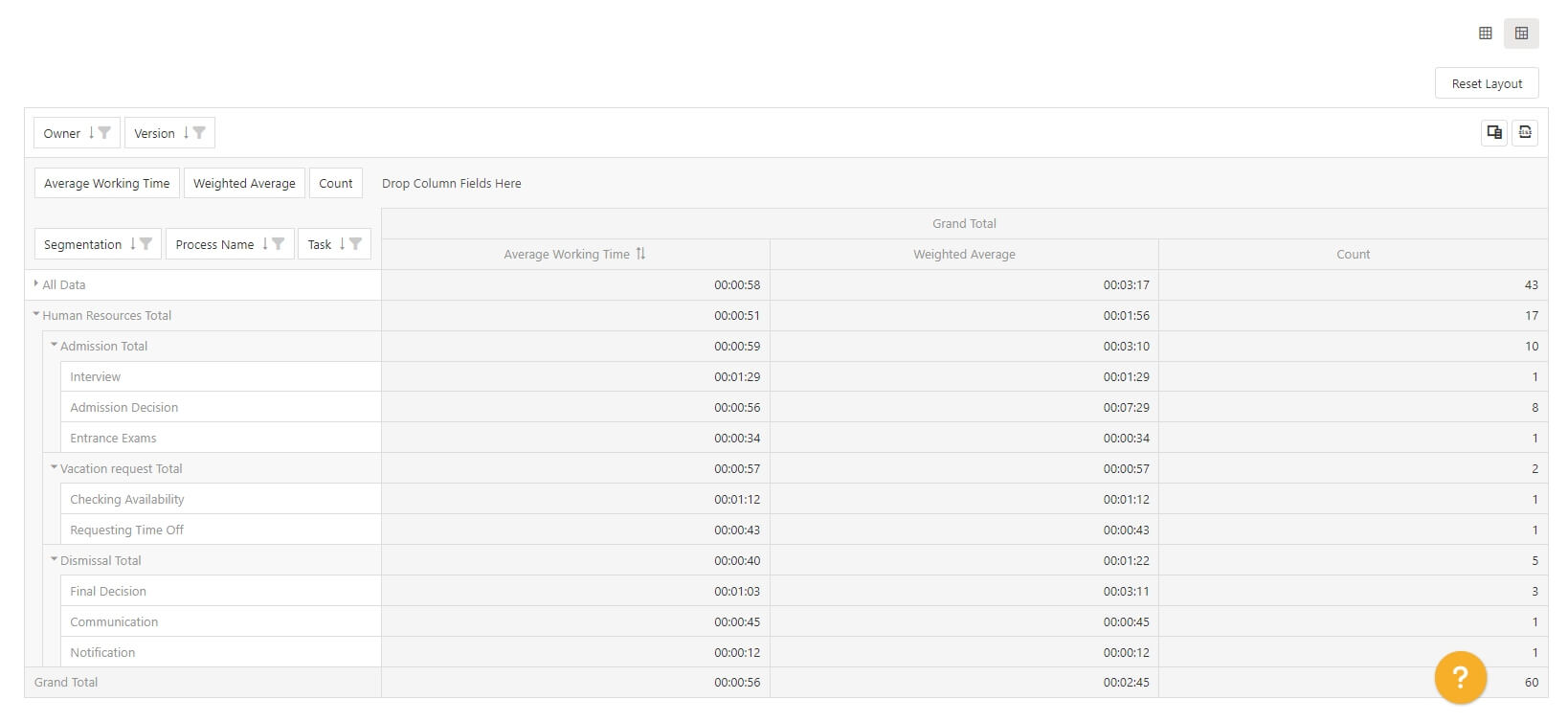
Você pode ter mais detalhes sobre os campos selecionados clicando nesta opção:
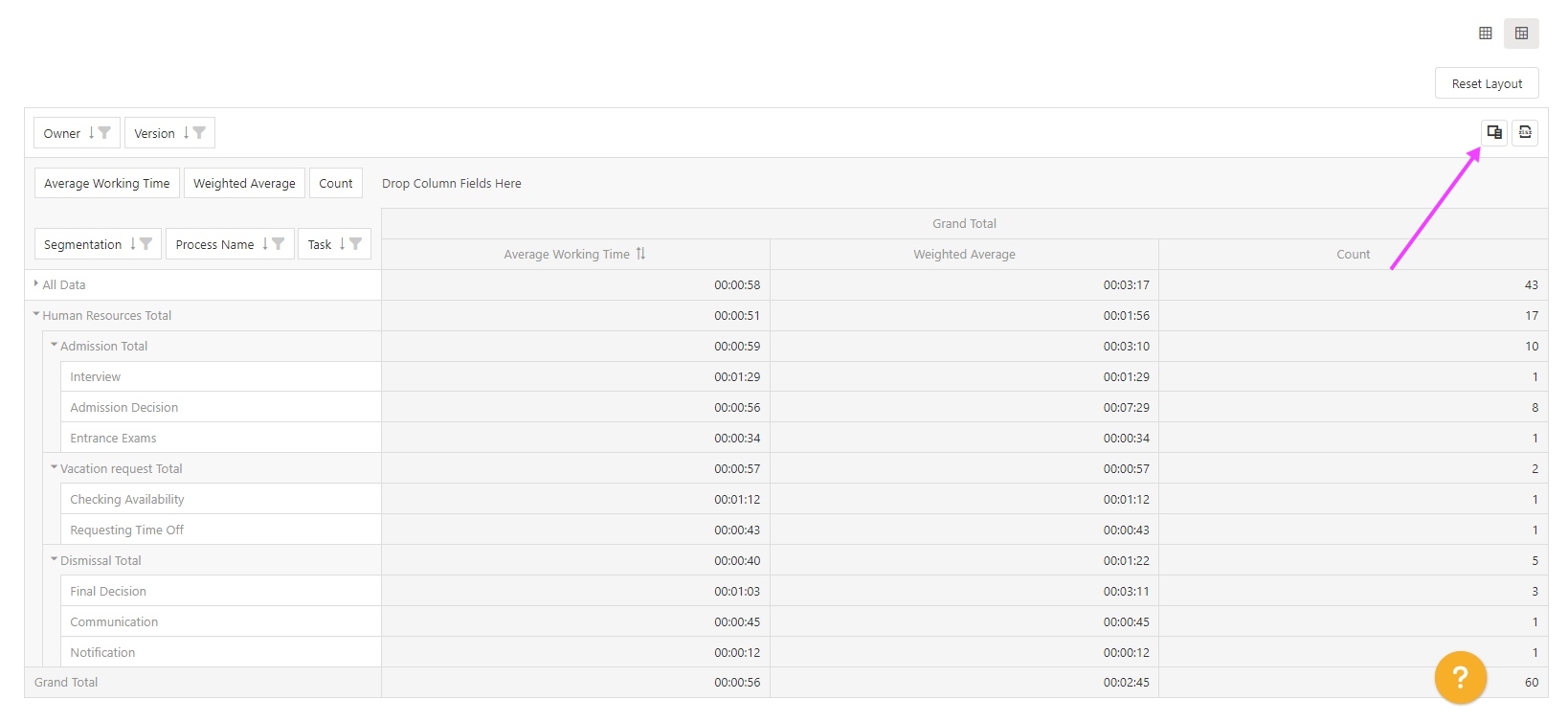
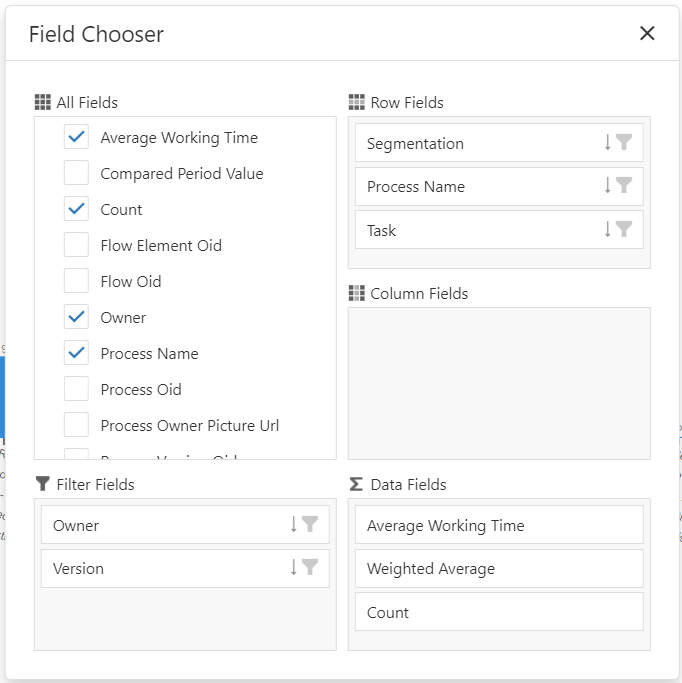
Você pode exportar sua tabela em formato Excel clicando nesta opção:
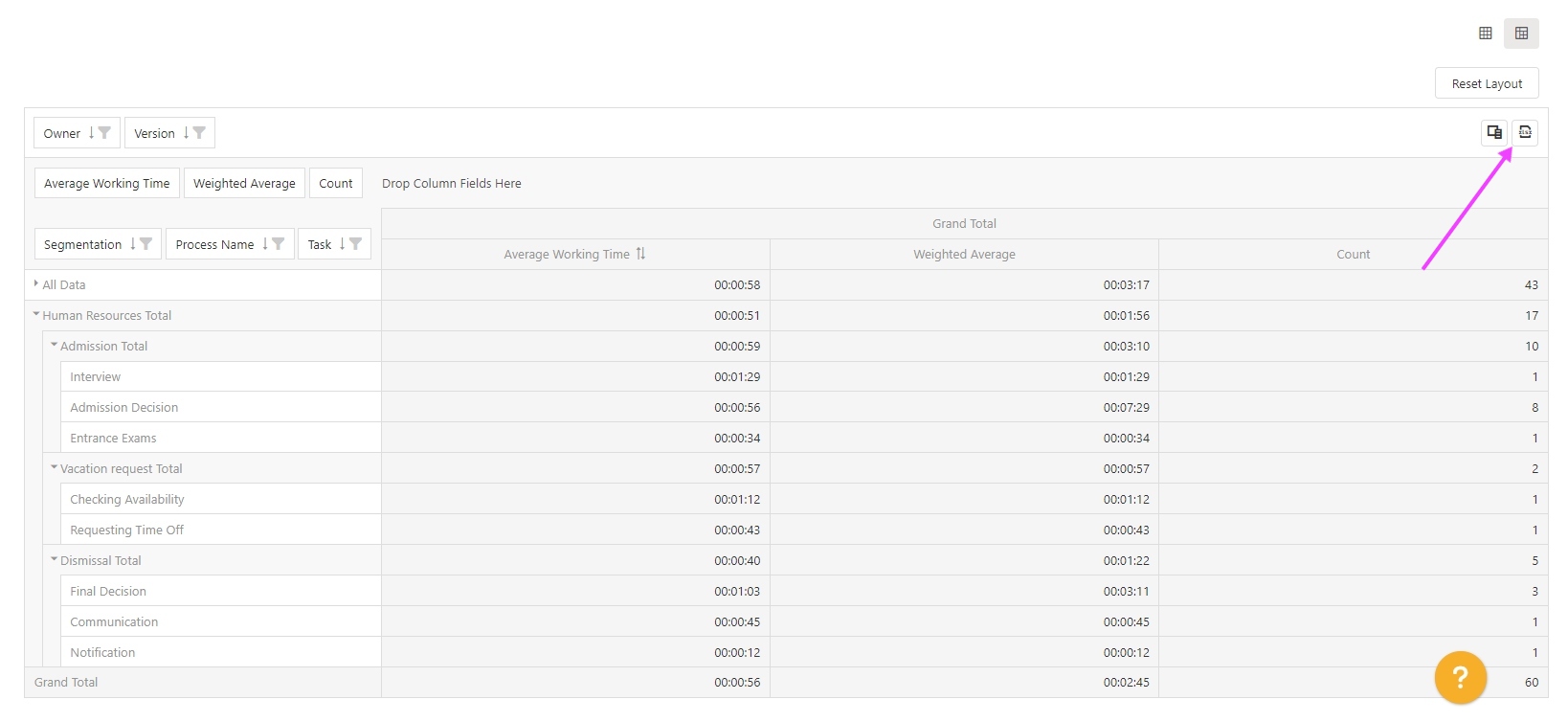
Integrar um relatório analítico em uma página de painel
É possível adicionar um widget contendo um dos relatórios analíticos.
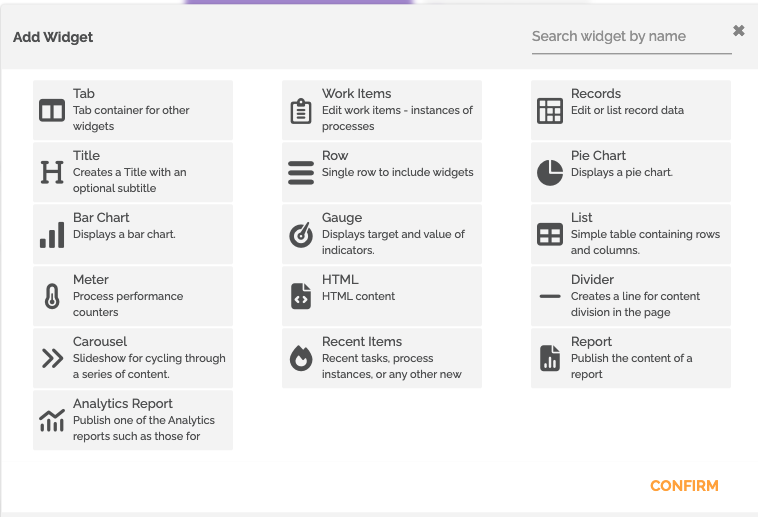
Você deve então editá-lo para escolher o relatório, definir sua segmentação e o período estudado.
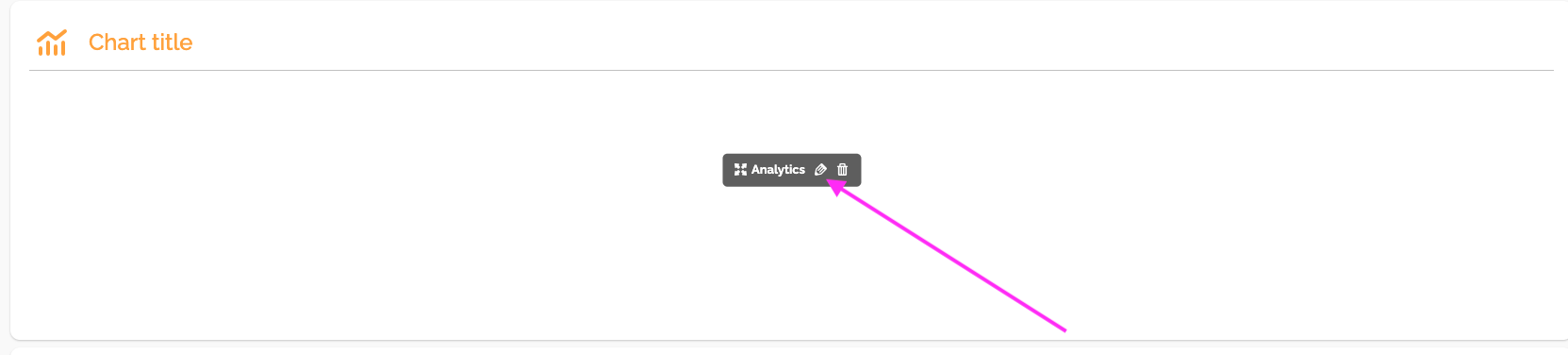
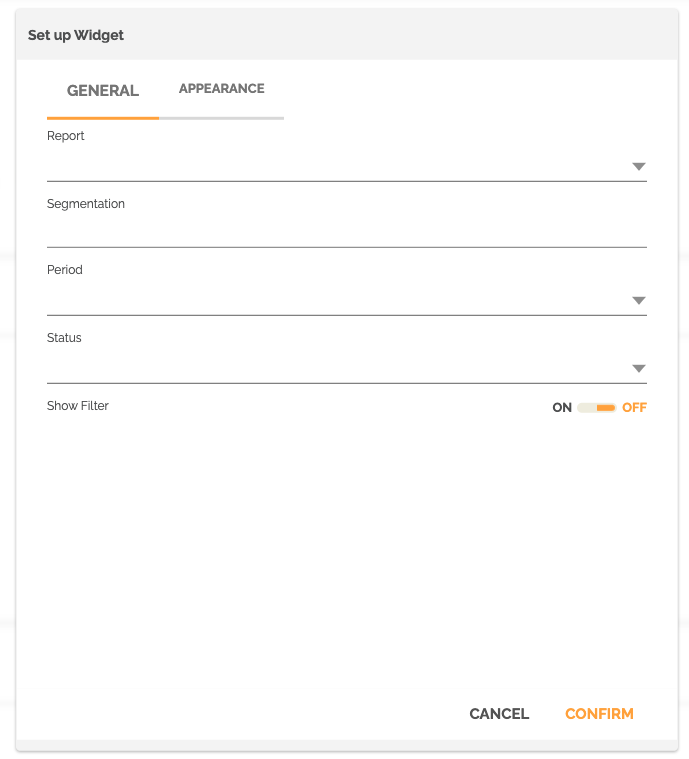
Para saber mais sobre como criar páginas de painel e widgets: Tutorial: Criação de painéis de gestão | Dashboards.
Você pode conferir nossa gravação do webinar sobre relatórios analíticos : Webinar: Relatórios Analíticos.
